Paramètres de vérification du système sur un fichier partagé #
| Faites défiler jusqu’à l’emplacement du dossier à partager, puis cliquez avec le bouton droit sur le dossier pour ouvrir la fenêtre « Propriétés ». (1) |
 |
| Dans la fenêtre qui s’ouvre, passez à l’onglet « Sécurité ». (2) Cliquez ensuite sur le bouton « Avancé ». (3) | 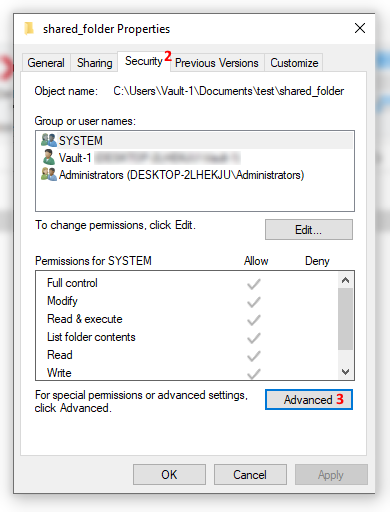 |
| Dans la fenêtre qui s’ouvre, passez à l’onglet « Contrôle », puis cliquez sur le bouton « Ajouter ». |
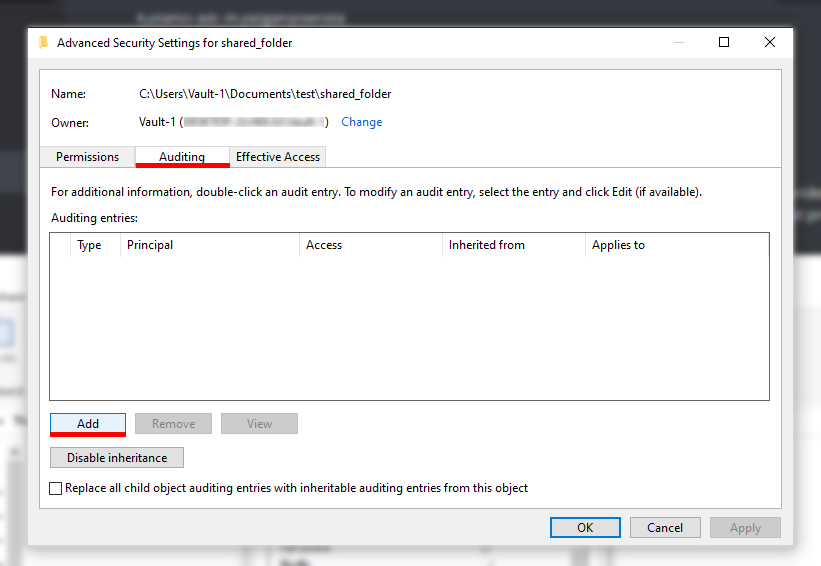 |
| Tout d’abord, cliquez sur « Sélectionner le responsable » (a) pour accéder à la fenêtre de sélection de l’utilisateur ou du groupe. Tapez « Tout le monde » dans le nom de l’objet à sélectionner(b ) et cliquez sur le bouton « OK » (c) pour fermer la fenêtre. |
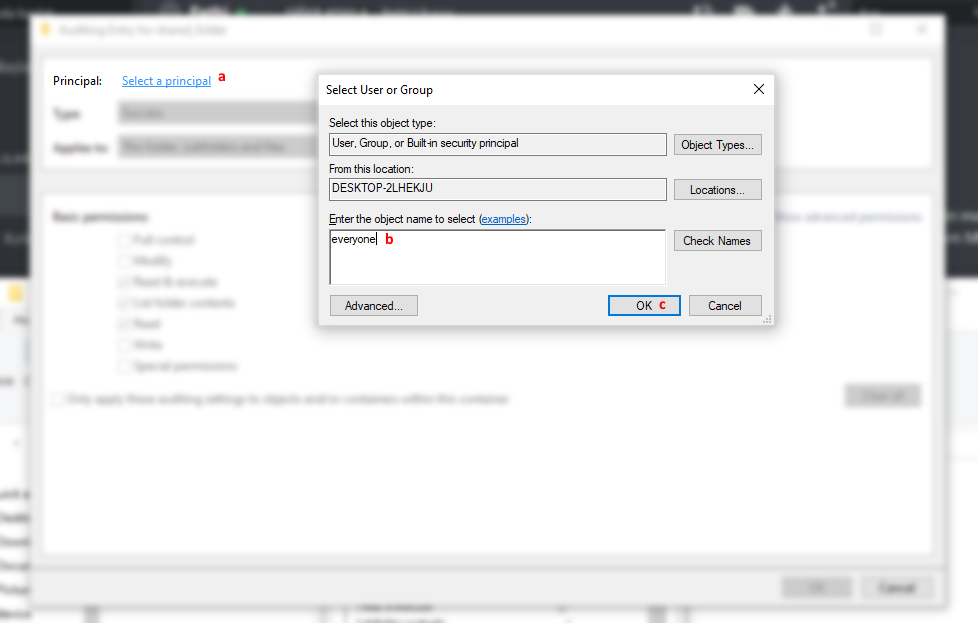 |
| Après avoir fermé la fenêtre « Sélectionner un utilisateur ou un groupe », assurez-vous que « Principal » est « Tout le monde ». Sélectionnez ensuite l’option de type « Tous"(1) et l’option appliquée à comme « Ce dossier, sous-dossiers et fichiers"(2 ). |
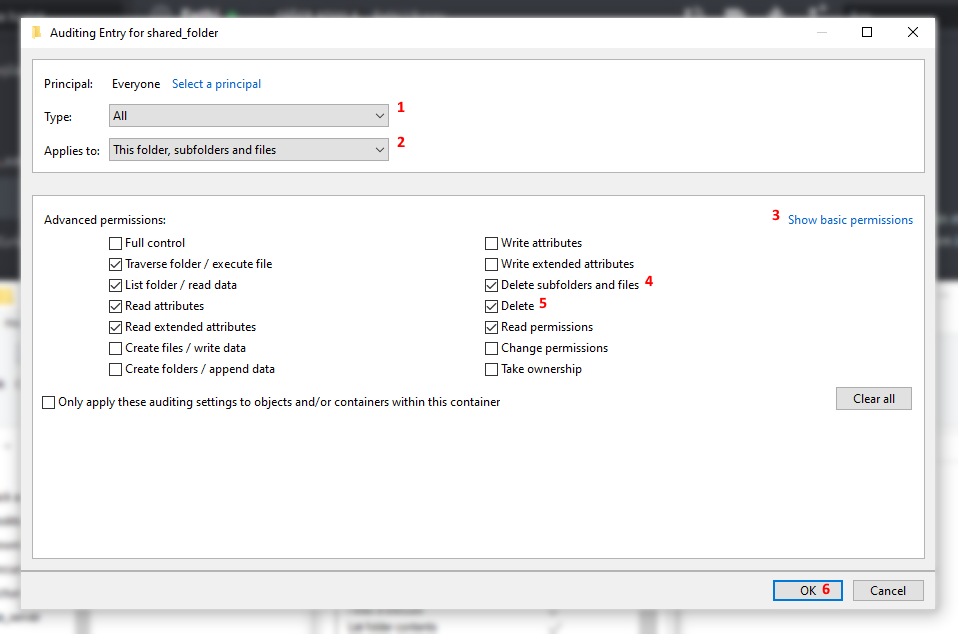 |
| Nous pouvons définir des autorisations détaillées en cliquant sur « Afficher les autorisations avancées"(3) à droite de la fenêtre. Sélectionnez ensuite « Supprimer les sous-dossiers et les fichiers"(4 ) et « Supprimer"(5), puis cliquez sur « OK"(6) pour fermer la fenêtre et enregistrer les modifications apportées. |
Après ces actions, appuyez sur les touches Windows + R pour ouvrir la fenêtre « Exécuter ». Alternativement, vous pouvez accéder à cette fenêtre en tapant « Exécuter » dans la barre de recherche Windows.
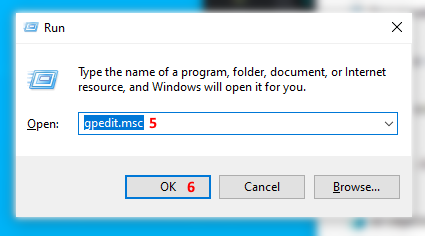 | Tapez « gpedit.msc"(5 ) dans la fenêtre Exécuter et cliquez sur le bouton « OK"(6) et ouvrez l’éditeur de stratégie de groupe. |
| Dans Configuration ordinateur(7) → Paramètres Windows(8) → Paramètres de sécurité(9), faites défiler jusqu’à Stratégies locales(10) →→ Stratégie d’audit(11), puis accédez à la stratégie Vérifier l’accès aux objets(12). |
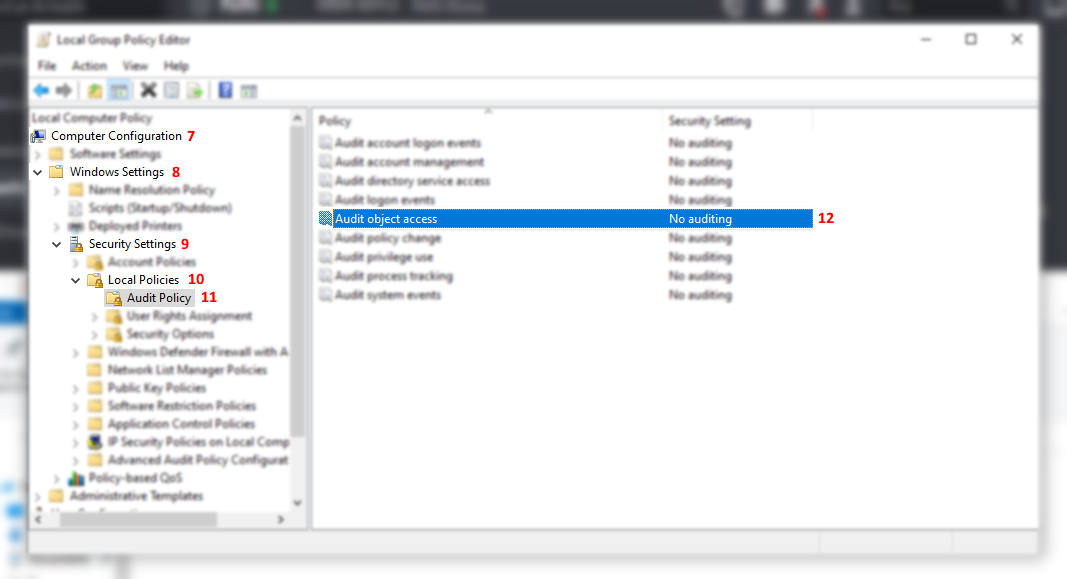 |
| Sélectionnez les options Succès(13) et Erreur(14) dans la fenêtre Vérifier l’accès aux objets, appuyez sur le bouton « Appliquer"(15) et fermez la fenêtre en enregistrant vos modifications. | 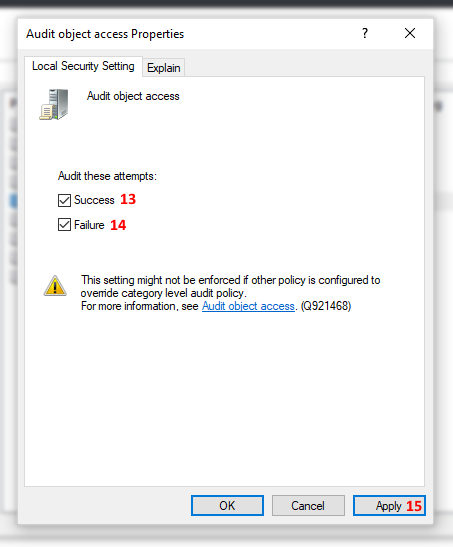 |
| De même, dans Configuration ordinateur(16) → Paramètres Windows(17) → Paramètres de sécurité(18) → Configuration avancée de la stratégie d’audit(19 ) → Stratégies d’audit système – Objet de stratégie de groupe local(20) → Accès aux objets(21), puis définissez les stratégies sélectionnées comme suit : |
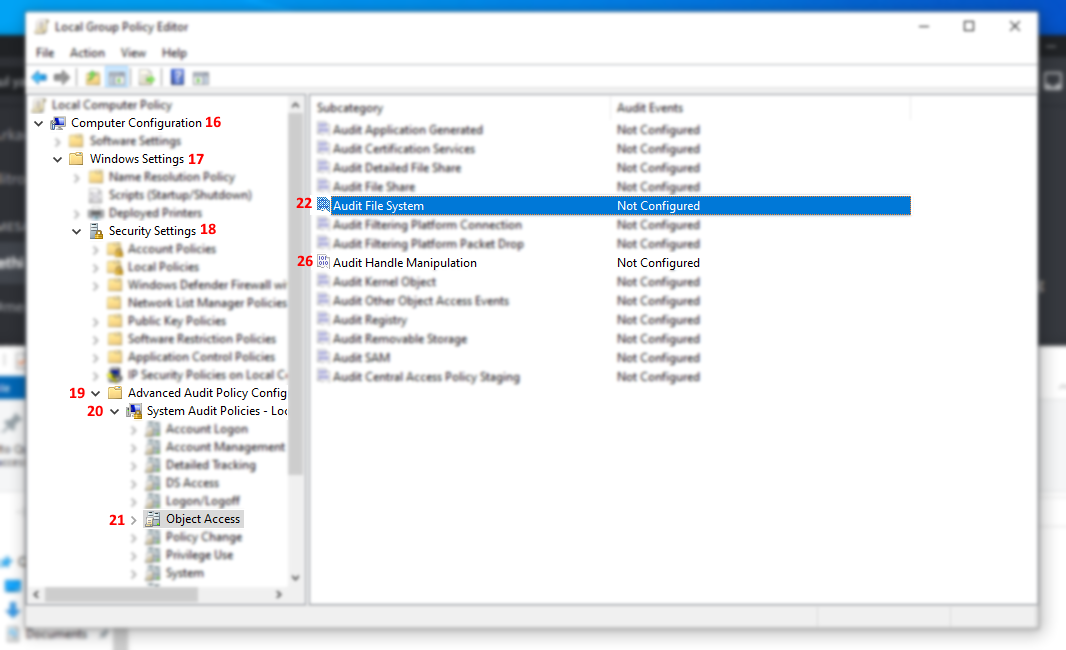 |
| Vérifier le système de fichiers(22) → Configurer les événements d’expérience suivants(23) → Réussite(24) et Erreur(25) | 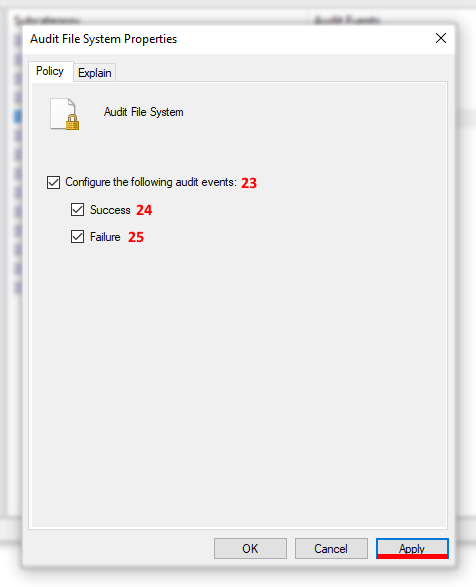 |
| Vérifier le changement de poignée(26) → Configurer les événements d’expérience suivants(28) → Succès(29) et Erreur(30) | 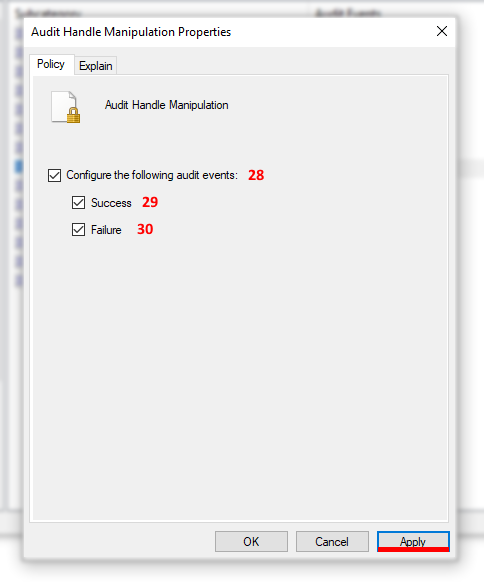 |


